راهنمای گام به گام تنظیمات مودم
فرض کنید که یک مودم ADSL جدید گرفته اید و می خواهید تجربه نت گردی پر سرعتی را داشته باشید. بسیاری از مردم فکر می کنند همین که مودم تازه خریداری شده را به پریز برق متصل کرده باشند می توانند به راحتی از آن استفاده کنند. اما برای اینکه به اینترنت وصل شوید نیاز است که تنظیمات مودم خود را با توجه به مدل و نام کاربری اش با دقت انجام دهید. ممکن است این روش برای مودمهای ایرانسل، TPLink یا دیگر مودم ها اندکی متفاوت باشد. اما شروع کار تقریبا در آنها مشابه است. در زیر یک راهنمای کلی از چگونگی تنظیمات مودم را در اختیار شما قرار خواهیم داد.
چرا باید تنظیمات مودم را یاد بگیرم؟
شاید برایتان سوال باشد که چرا باید اینگونه تنظیمات را یاد گرفت؟ به جز بخش راه اندازی مودم در هنگام خرید واتصال به اینترنت، فرض کنید بخواهید پسورد مودم خود را برای امنیت بیشتر عوض کنید. بنابراین باید تا حدودی با سازوکار کار کردن با مودم آشنا باشید. شاید یکی از بدترین چیزهایی که بتواند برای هر کاربری اتفاق بیفتد، سرقت اطلاعات شخصی از جانب دیگران باشد. همچنین آشنایی با تنظیمات مودم شما را قادر می سازد تا از ویژگی های پیشرفته مودم خود به طور کامل بهره مند شوید، ویژگی هایی که شاید در حال حاضر از آن مطلع نباشید. بنابراین بهتر است به تنظیمات مودم خود دسترسی داشته باشید و روش انجام کار با آن را بدانید.
راهنمای گام به گام تنظیمات مودم
• ابتدا مرورگر خود را باز کنید.
• یکی از IP آدرس های زیر را در نوار آدرس کپی کنید:
۱۹۲٫۱۶۸٫۰٫۱, ۱۹۲٫۱۶۸٫۱٫۱, ۱۹۲٫۱۶۸٫۲٫۱, ۱۰٫۰٫۱٫۱, ۱۰٫۰٫۰٫۱, ۱۰٫۱۰٫۱٫۱٫
• اگر مرحله بالا را درست انجام داده باشید یک صفحه خوشآمدگویی در مقابل شما ظاهر خواهد شد. اما اگر از روش بالا نتوانستید به تنظیمات مودم دسترسی پیدا کنید
بهتر است که روش دستی زیر را انجام دهید:
• روی لوگوی ویندوز در سمت چپ یعنی منوی استارت کلیک کنید
• وارد کنترل پانل شوید
• روی گزینه Network & internet کلیک کنید
• روی View your network properties کلیک کنید.
• صفحه را به پایین اسکرول کرده تا به قسمت Default gateway برسید.
• عددی را به عنوان IP آدرس مشاهده خواهید کرد که آدرس مودم شماست.
• آن را در نوار آدرس مرورگر خود وارد کنید و هنگامی که پنجره لاگین را دیدید با موفقیت به تنظیمات مودم دسترسی پیدا کرده اید.
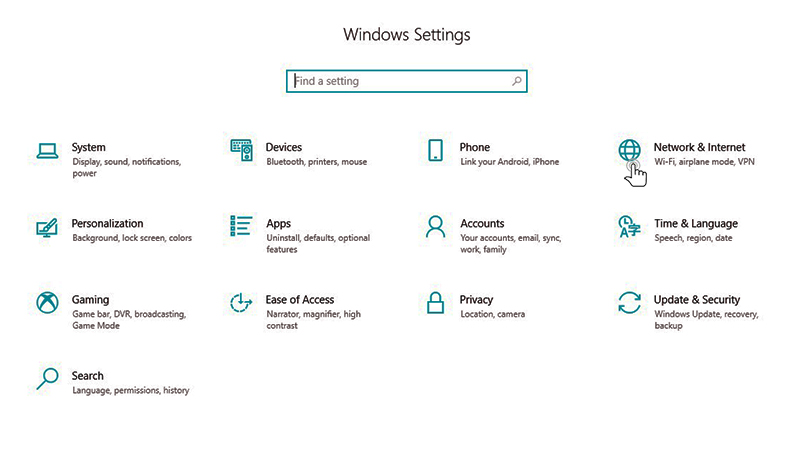
مرحله ورود به عنوان مدیر
پس از مراحل بالا لازم است مراحل زیر را دنبال کنید:
• گام بعدی ورود به عنوان Administrator است. اکثر مواقع اگر رمز عبور خود را تا کنون عوض نکرده اید و اولین بارتان است، با یوزر admin می توانید وارد شوید. اما اگر این یوزر کار نکرد، باید برچسب اطلاعات پشت مودم خود را بخوانید. تولیدکنندگان مودم نام کاربری و رمز عبور را به طور پیش فرض روی آن چاپ می کنند. اگر باز هم قادر به دسترسی به تنظیمات مودم خود نیستید، توصیه می کنیم که دکمه ریست یا راه اندازی مجدد را فشار داده و دوباره مراحل را انجام دهید.
• در کار یوزو و پسورد کلمه admin یا آنچه پشت مودم وجود دارد را تایپ کنید.
• در پنجره ای که باز می شود گزینه Quick start را زده و دکمه Next را بزنید.
• در این پنجره باید منطقه زمانی کشور خود ( در اینجا ایران-تهران) را انتخاب کنید.
• در صفحه بعدی از شما پرسیده می شود که پروتکل ارتباطی شما یا نوع اتصال به مودم چیست؟ گزینه PPPoE/PPPoA را برگزینید.
• اکنون نوبت به پر کردن اطلاعاتی که از نمایندگی دریافت کرده بودید مانند نام کاربری و رمز عبور می رسد.
• گزینه VPI را ۰ و گزینه VCL را ۳۵ قرار دهید. همانطور که اشاره شد نوع اتصال را نیز از نوع PPPoE LLC قرار دهید.
• سپس وارد تظیمات مودم وایرلس خود شوید. در قسمت Access point گزینه activate را انتخاب کنید.
• در کادر SSID یک نام برای مودم خود انتخاب کنید.
• از قسمت Authentication type نوع امنیت رمز معمولا WPA-PSK را انتخاب کنید.
• در قسمت pre-shared key نیز رمز اتصال به وای فای را با ترکیبی از اعداد و حروف وارد کنید.
• اکنون گزینه Next را بزنید تا کار شما تمام شود.
• مودم را ری استارت کرده تا مجددا راه اندازی شود.
• حال وارد لپ تاپ، گوشی یا کامپیوتر خود شوید.
• آیکون وای فای را کلیک کرده و نام اتصال خود را ببینید.
• روی آن زده و پسورد را وارد کنید تا بتوانید از تجربه یک اینترنت پر سرعت لذت ببرید.
اکنون که با مراحل تنظیمات مودم آشنا شدید، از تجربه خود و نوع تنظیمات مودم خاص خود برای ما بگویید.
منبع: netspotapp
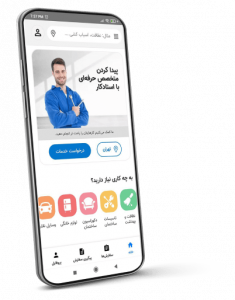
دانلود اپلیکیشن استادکار
- ✔نسخه IOS استادکار
- ✔نسخه اندروید استادکار
- ✔دریافت از اپ استور و سیب اپ
- ✔دریافت از گوگل پلی، کافه بازار و مایکت


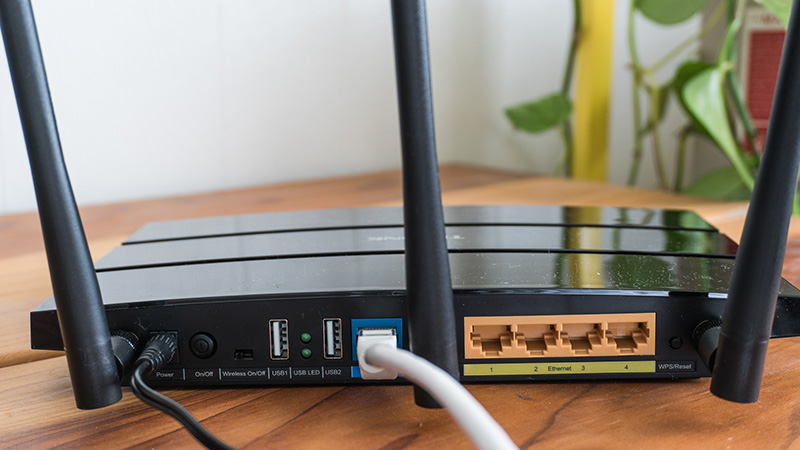
به عقیده من دراختیاردیگران قراردادن دانش وتجربیات خود نوعی خودسازی شخصیتی روانی است که نتیجه آن تقویت شخصیت وآرامش روان است .ازطرف خود و دیگرانی که ازمطالب بالا استفاده کرده اند تشکر می کنم.